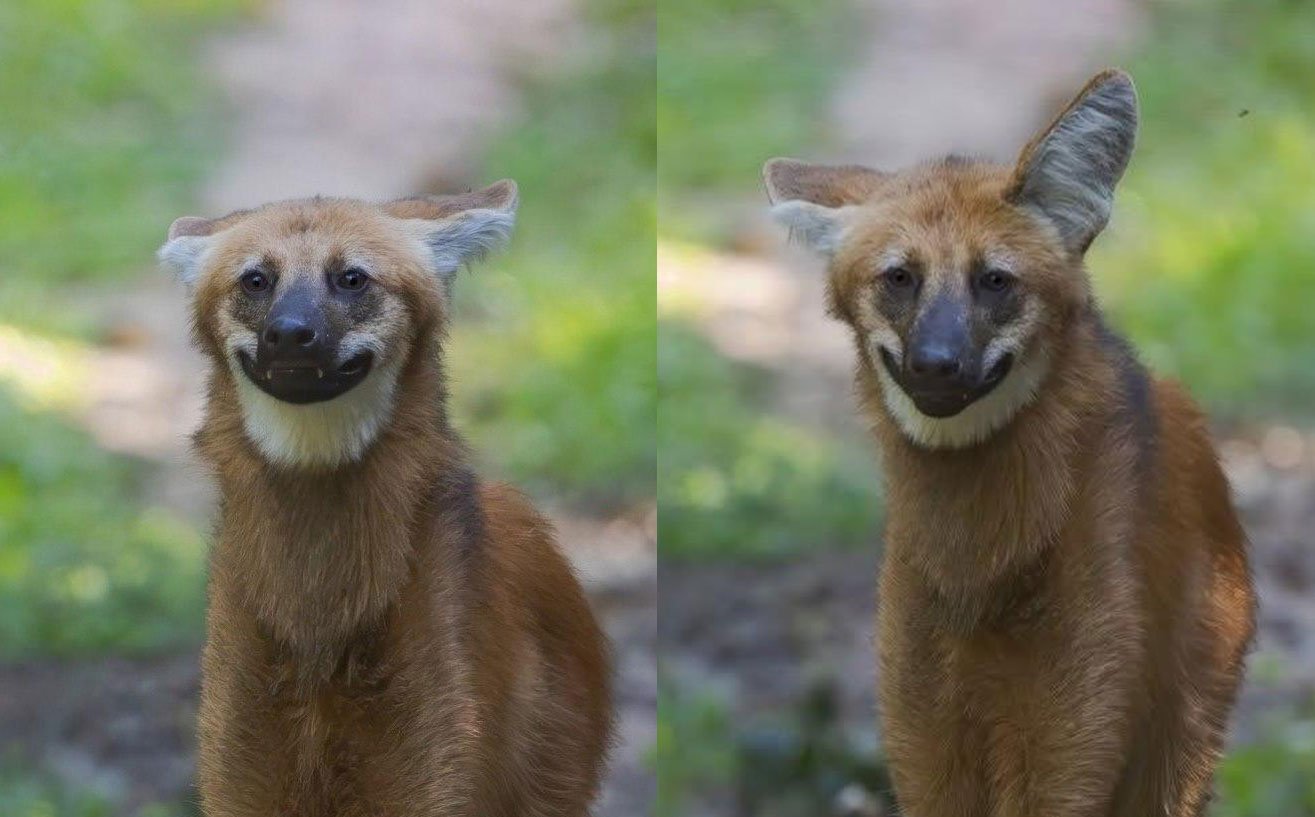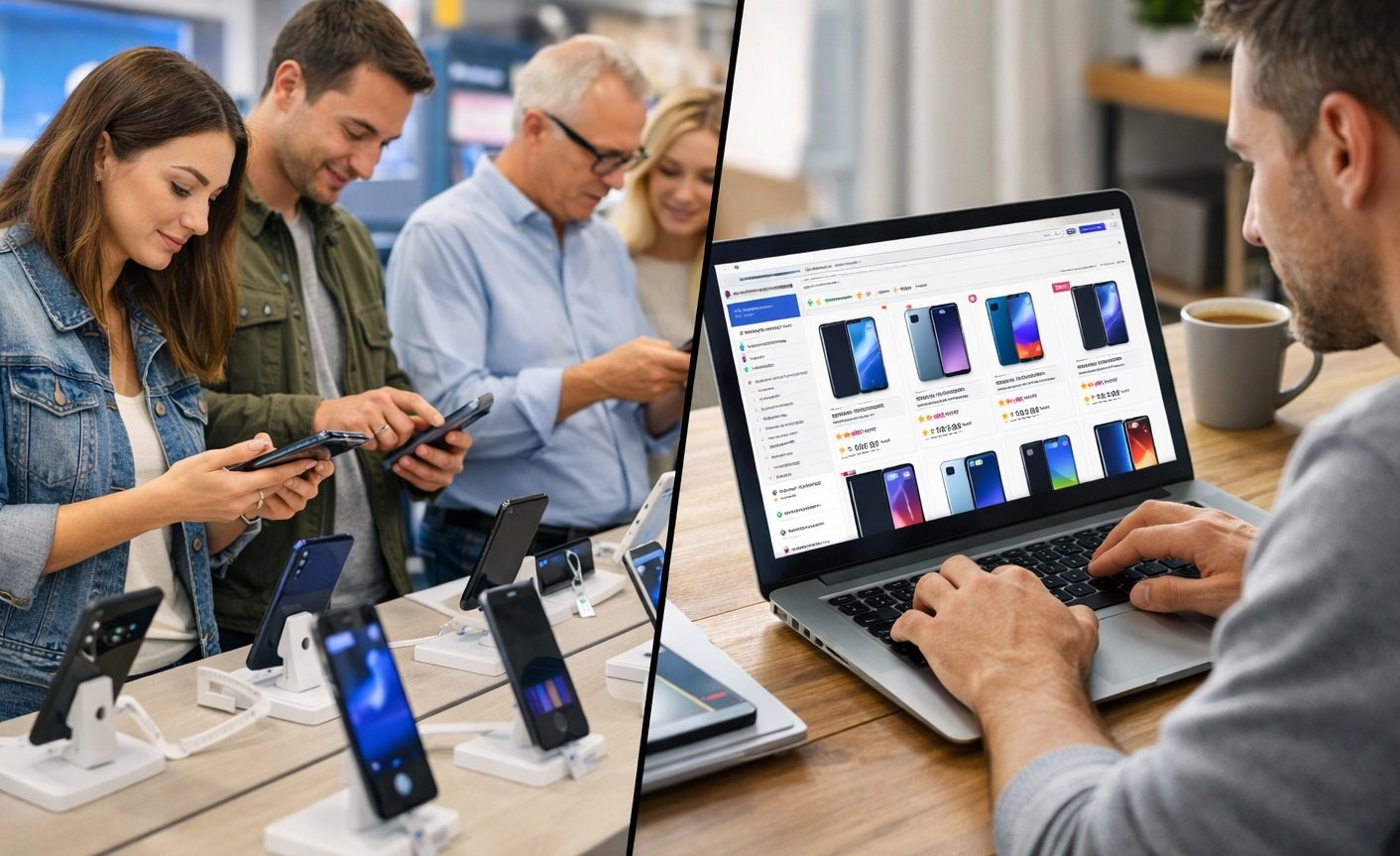Как включить запись звонков на любом iPhone без сторонних приложений
Знаете, какой аргумент я очень часто слышу от владельцев смартфонов на Андроиде в пользу покупки аппарата именно на этой ОС? Что их девайс поддерживает запись звонков. Да-да, кто-то считает это киллер-фичей. Не спешите смеяться. В некоторых случаях эта функция действительно бывает очень нужна и может сильно помочь. Вот только если у вас iPhone, то записать звонок без танцев с бубном вы не сможете. Точнее, не могли до определенного момента. Судя по всему, Apple вновь услышала просьбы своих пользователей и сделала запись вызовов на iPhone частью операционной системы iOS.

Запись звонков теперь доступна на всех Айфонах. Изображение: applemagazine.com
❗️ПОДПИСЫВАЙСЯ НА НАШ КАНАЛ В ДЗЕНЕ И ЧИТАЙ КРУТЫЕ СТАТЬИ БЕСПЛАТНО
В iOS 18.1, которая в настоящее время находится в стадии бета-тестирования, данная функция появилась еще летом, вот только работала она всего на двух смартфонах: iPhone 15 Pro и iPhone 15 Pro Max. Теперь же все изменилось, и эта фишка стала доступна на значительно большем количестве устройств. Выясняем, как включить запись звонков на iPhone и какие модели смартфонов Apple ее поддерживают.
Содержание
Какие Айфоны обновятся на iOS 18.1
Изначально, когда запись звонков на iPhone только появилась в iOS 18.1, всерьез казалось, что она станет эксклюзивом iPhone 15 Pro, iPhone 15 Pro Max и всей линейки iPhone 16. Из-за того, что к ней привязана функция расшифровки и преобразования голоса в текст, многие предполагали, что без Apple Intelligence тут не обойтись. Но спешу вас порадовать. Я уже обновил iPhone XR до iOS 18.1 beta 4, и там эта функция доступна даже на этом старичке. Так что полный список Айфонов с записью звонков выглядит так:

Даже iPhone XR получил запись звонков. Изображение: digitaltrends.com
- iPhone XR;
- iPhone XS;
- iPhone XS Max;
- iPhone 11;
- iPhone 11 Pro;
- iPhone 11 Pro Max;
- iPhone 12;
- iPhone 12 mini;
- iPhone 12 Pro;
- iPhone 12 Pro Max;
- iPhone 13;
- iPhone 13 mini;
- iPhone 13 Pro;
- iPhone 13 Pro Max;
- iPhone 14;
- iPhone 14 Plus;
- iPhone 14 Pro;
- iPhone 15;
- iPhone 15 Plus;
- iPhone 15 Pro;
- iPhone 15 Pro Max;
- iPhone 16;
- iPhone 16 Plus;
- iPhone 16 Pro;
- iPhone 16 Pro Max;
- iPhone SE 2020;
- iPhone SE 2022.
Согласитесь, что так список поддерживаемых устройств выглядит куда интереснее? В нем все смартфоны Apple, которые получили iOS 18, а значит, в данном случае ни о какой дискриминации не может быть и речи. Ну что, давайте включать запись звонков на iPhone!
Как установить iOS 18.1
Для начала необходимо обновиться до бета-версии iOS 18.1 для разработчиков. Система тестируется уже больше месяца и стала достаточно стабильной. Мне удалось установить iOS 18.1 примерно за 20 минут с учетом загрузки файла прошивки размером 6,5 ГБ. Если вы еще не знаете, как это сделать, то вот вам короткая инструкция:

iOS 18.1 теперь можно скачать на любой Айфон
- Перейдите на сайт для разработчиков Apple и авторизуйтесь на нем под вашим Apple ID;
- Примите лицензионное соглашение;
- Откройте настройки на iPhone и перейдите в раздел «Основные»;
- Выберите пункт «Обновление ПО» и нажмите на строку «Бета-обновления»;
- Поставьте галочку на «iOS 18 Developer Beta» и дождитесь, пока смартфон найдет свежую версию ПО;
- Установите iOS 18.1 как обычное обновление.
❗️ПОДПИСЫВАЙСЯ НА ТЕЛЕГРАМ-КАНАЛ СУНДУК АЛИБАБЫ. ТАМ КАЖДЫЙ ДЕНЬ ВЫХОДЯТ ПОДБОРКИ САМЫХ ЛУЧШИХ ТОВАРОВ С АЛИЭКСПРЕСС
Обратите внимание, что для установки iOS 18.1 действует то же требование к свободному месту, как и у iOS 18. Необходимо место на загрузку прошивки плюс еще столько же или даже больше на ее распаковку и установку. Например, на iPhone XR потребовалось освободить 15,41 ГБ.
Как оплатить Apple Music без номера МТС и Билайн
Записи, впрочем, могут быть не только телефонные, но и музыкальные. А, чтобы прослушать их в хорошем качестве, понадобится оплатить подписку на Apple Music. Сделать это можно даже в России. Для этого нам понадобится просто купить подарочную карту Apple Store.
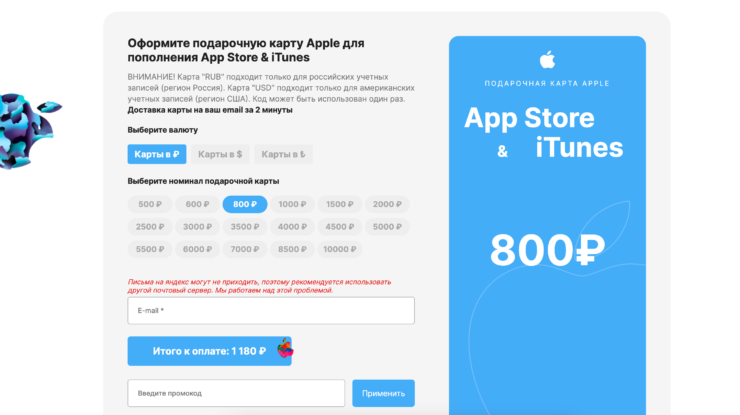
За подарочные карты придётся заплатить больше их номинала, но у KartaApple.ru — очень выгодные условия
- Перейдите на сайт KartaApple.ru.
- Выберите подарочную карту Apple желаемого номинала и пропишите свой адрес электронной почты, на который придет код активации.
- Нажмите кнопку оплаты и попадете на страницу подтверждения транзакции.
- Подтвердите платеж и ожидайте, пока код не придет на почту.
После этого, когда гифт-карта Apple придет вам на почту, ее нужно будет активировать в App Store:
- Зайдите в App Store на своем устройстве.
- Нажмите на иконку профиля в правом верхнем углу.
- Выберите «Погасить подарочную карту или код».
- Нажмите «Ввести код вручную» и скопируйте его в поле ввода.
- Нажмите «Активировать» — и деньги тут же поступят на ваш счет.
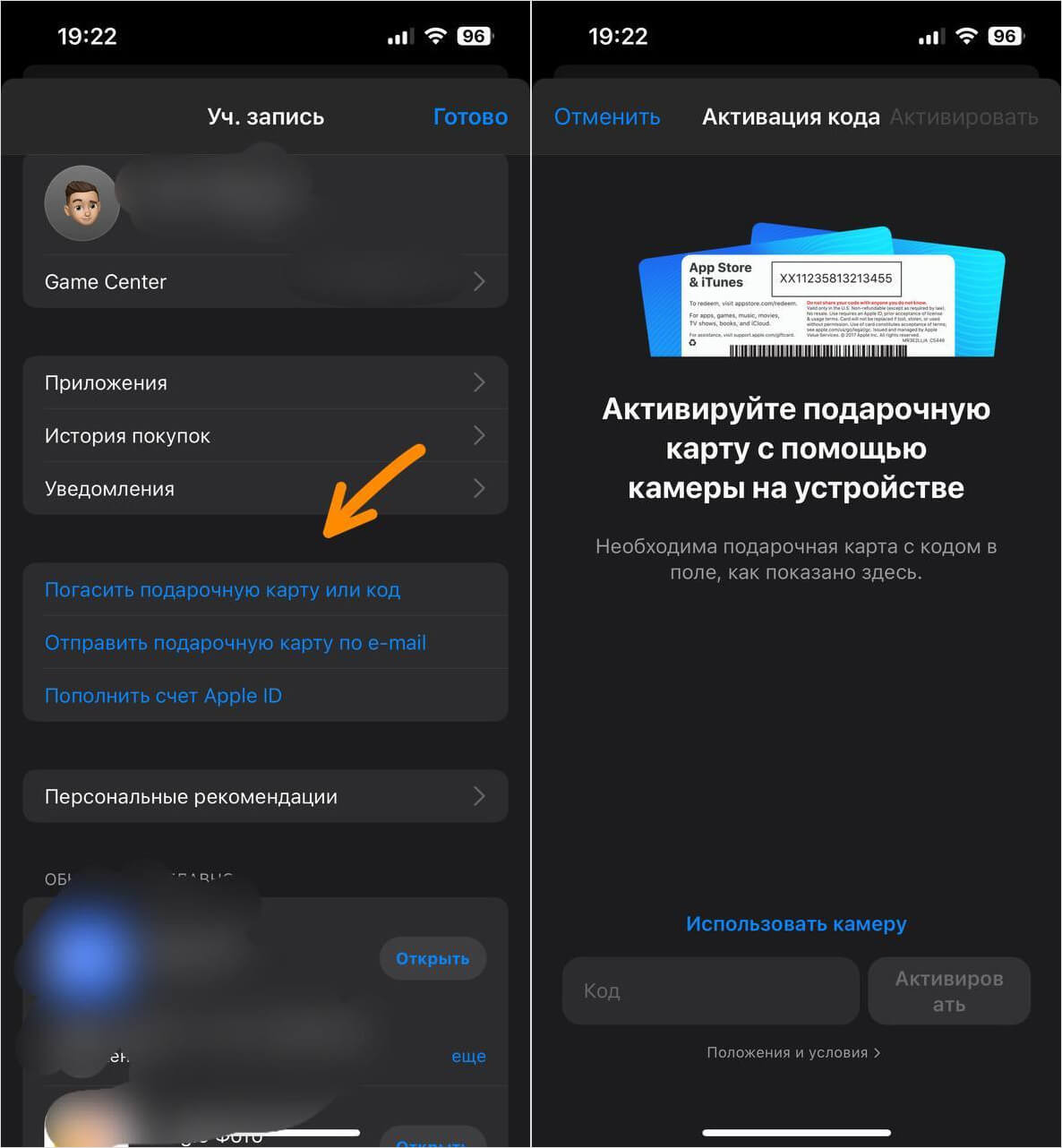
Пополнить баланс Apple ID можно прямо через App Store
Запись звонков на Айфоне
Как только обновление установлено, можно переходить непосредственно к включению записи звонков на iPhone. Для этого сначала придется немного покопаться в настройках:
- Откройте настройки на iPhone;
- Выберите раздел «Основные»;
- Перейдите в пункт «Язык и регион» и смените регион на США, Австралию, Мексику, Китай, Гонконг или Южную Корею. Данная функция доступна пока что только для этих стран;
- Вернитесь на главную страницу настроек и перейдите в раздел «Приложения»;
- Найдите в нем «Телефон» и откройте его;
- В блоке «Вызовы» нажмите на «Запись вызова» и убедитесь, что переключатель «Запись вызова» активирован, и при необходимости включите его.

Сначала измените регион

Потом активируйте запись вызовов
Подготовка к записи завершена, и теперь можно начинать записывать звонки. Сделать это очень просто:

Запись можно включить с помощью этой небольшой пиктограммы
- Примите входящий вызов или сделайте исходящий;
- В левом верхнем углу экрана нажмите на кнопку «Записи звонка» и подтвердите действие;
- Остановите запись в нужный момент или завершите вызов для сохранения записи.
❗️ПОДПИШИСЬ НА НАШ ЧАТИК В ТЕЛЕГРАМЕ. ТАМ СОБРАЛИСЬ ТОЛЬКО ИЗБРАННЫЕ ЧИТАТЕЛИ
У записи звонков на iPhone есть одно очень важное ограничение. Как только вы ее активируете, собеседник получит уведомление, что ведется запись разговора. Обязательно имейте это в виду.
Как прослушать запись звонка на Айфоне

Готовую запись можно не только прослушать, но и поделиться ей
Готовая запись звонка на iPhone сохраняется в приложение «Заметки». Система создает новую заметку с названием «Вызов контакта [имя контакта]». Внутри нее будет содержаться аудиозапись, которую можно дополнить любым текстом и отформатировать как вам надо.
При желании запись вызова на iPhone легко можно сохранить в приложение «Файлы» или отсюда же поделиться ей через любой мессенджер, социальную сеть или другое приложение. Удобно и то, что можно легко перейти к любому моменту аудиофайла, просто пролистав дорожку в нужную сторону. В общем, у Apple получился хороший инструмент, который многим пригодится. Жаль, что ждать его пришлось так долго.